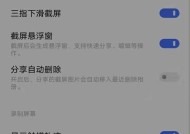平板远程控制电脑操作方法?
- 数码攻略
- 2025-05-17
- 33
- 更新:2025-05-09 19:43:03
随着技术的不断进步,现代人对设备间的互联与远程控制需求日益增长。平板电脑作为移动办公与娱乐的重要工具,如何实现与电脑的远程控制,已经成为一个普遍关注的问题。本文将深入探讨平板远程控制电脑的多种方法,为读者提供实用的步骤指导、背景信息、常见问题解答以及相关技巧,帮助用户高效、安全地完成远程操作。
一、了解平板远程控制电脑的必要性
在开始之前,我们首先了解为什么要使用平板远程控制电脑。这可能是出于工作需要,比如在家中远程接入公司的工作电脑;也可能是为了便捷管理个人电脑上的文件、软件或进行娱乐等。平板与电脑的远程连接可以提供极大的灵活性和便利性,节省时间,提高效率。

二、选择合适的远程控制软件
2.1常见的远程控制软件介绍
在开始远程操作之前,选择一款合适的远程控制软件至关重要。市面上有多种软件可供选择,如TeamViewer、AnyDesk、ChromeRemoteDesktop等。这些软件各有特色,选择时可以根据个人需求和软件功能进行匹配。
2.2软件选择的标准
在选择软件时,应考虑以下因素:软件的兼容性、易用性、连接速度、安全性以及是否免费等。对于商业用途,可能需要考虑是否支持多人会议及会议录制功能。
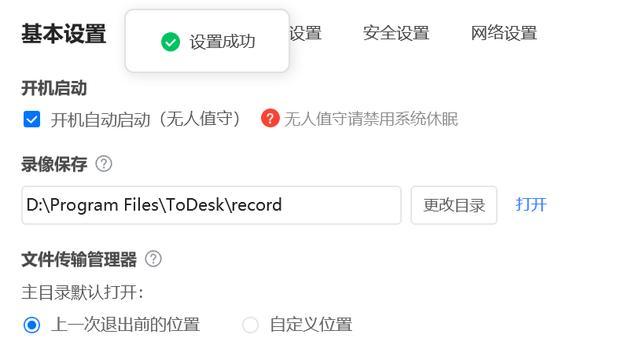
三、平板远程控制电脑详细步骤
3.1使用TeamViewer远程控制电脑
3.1.1TeamViewer的安装与设置
1.在电脑和平板两端分别下载并安装TeamViewer软件。
2.打开TeamViewer,记下“伙伴ID”和密码。
3.在平板端输入电脑端的“伙伴ID”进行连接。
3.1.2远程操作的进行
成功连接后,你就可以在平板上操作电脑。
可以开启全屏模式,获得更大的操作空间。
使用触摸屏操作电脑,或连接键盘和鼠标进行精准控制。
3.2使用AnyDesk远程控制电脑
3.2.1AnyDesk的安装与设置
1.在电脑和平板两端下载并安装AnyDesk应用程序。
2.启动应用程序,记住设备地址。
3.在平板上输入电脑的设备地址开始连接。
3.2.2远程操作的进行
连接后,平板端可以显示电脑的桌面,并进行控制。
AnyDesk提供流畅的视频和音频传输,适合进行视频会议。
3.3使用ChromeRemoteDesktop远程控制电脑
3.3.1ChromeRemoteDesktop的安装与设置
1.在电脑和平板上安装Chrome浏览器。
2.在电脑上安装ChromeRemoteDesktop扩展,并设置远程访问。
3.在平板上使用Chrome浏览器登录相同的Google账户,并启动远程桌面功能。
3.3.2远程操作的进行
设置完成之后,即可在平板上通过Chrome浏览器远程操作电脑。
支持跨平台操作,方便在不同设备间切换。
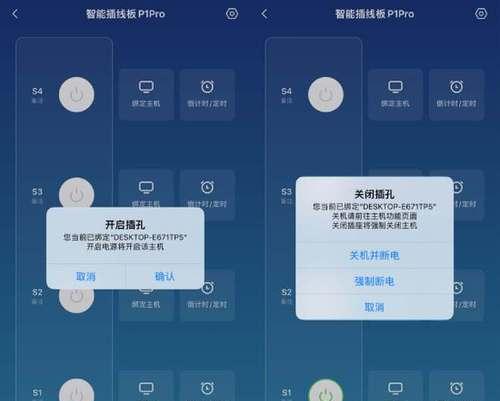
四、平板远程控制电脑常见问题与解决方法
4.1连接速度慢怎么办?
检查网络连接是否稳定。
优化软件设置,如降低视频质量,减少带宽占用。
尝试更换不同软件,看是否有性能提升。
4.2远程控制时遇到安全性问题怎么办?
确保远程软件始终更新到最新版本。
使用复杂密码,并定期更换。
关闭不必要的远程连接权限,避免潜在风险。
4.3如何提高远程控制的稳定性?
使用有线网络代替无线网络进行连接。
关闭不必要的后台程序,减少系统负载。
确保远程控制软件为最新版本,修复已知的稳定性问题。
五、
平板远程控制电脑是提高工作效率和享受便捷生活的重要方式。通过本文的介绍,您应该已经掌握了多种远程控制的方法,并能够根据自己的需求和条件选择合适的软件。无论是使用TeamViewer、AnyDesk还是ChromeRemoteDesktop,都可以实现高效、安全的远程操作。我们还提供了一些常见问题的解决方法,帮助您在遇到困难时可以迅速应对。希望您能够充分利用这些技术,享受数字化时代的便利。
上一篇:佳能相机生日照片参数如何调整?